教程网首页 > 百科教程 > AI教程 》 AI快速制作像素画风格
AI快速制作像素画风格
效果图

1.用PS打开一张图像,进行色彩调整和对比度调整,然后用钢笔工具"抠图"。

2.不用抠的太精细,等会像素化之后,很多细节会丢失的。

3.将图像导入到AI中,选择对象->创建对象马赛克。
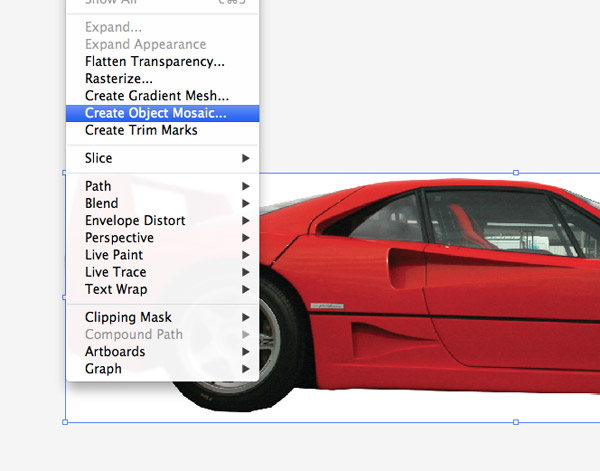
4.拼贴数量取决于想要的细节,拼贴数量越高,画面精细度越高。设置完后一定要点一下"使用比率"按钮来进行调整,以保证每个像素块都是正方形。最后选择删除栅格。
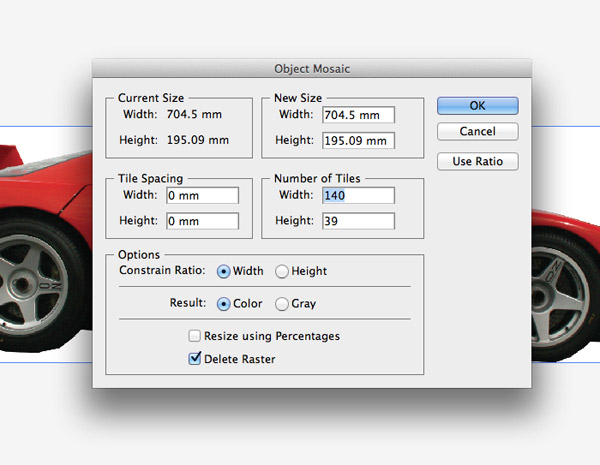
5.右键单击,选择取消编组,可重复操作,直到能单独选取每个像素块。
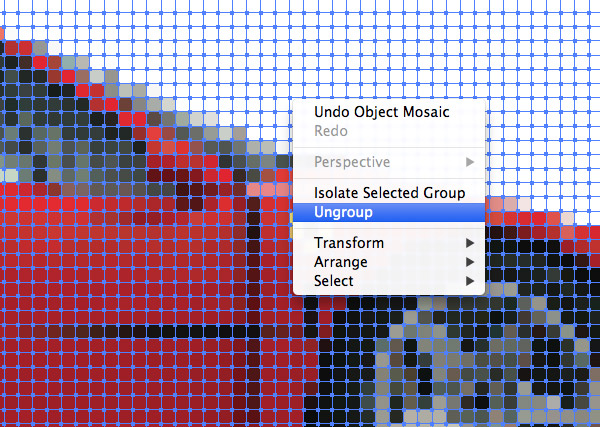
6.从背景中选一小块白色区域,选择->相同->填充颜色。按一下"DEL"全部删除掉。
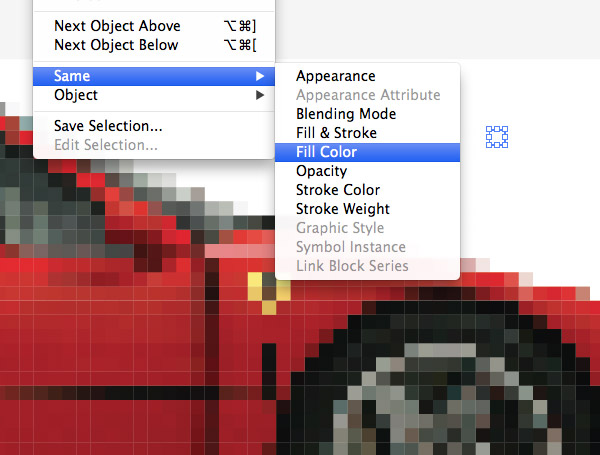
7."清理"掉像素画中任何不够整洁的地方。
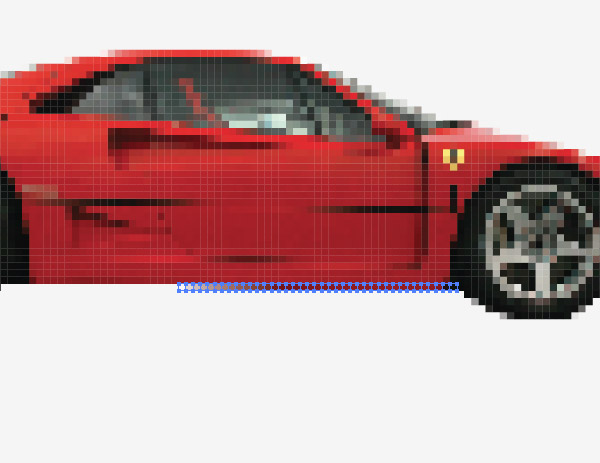

AI快速制作像素画风格相关文章:
无相关信息扫一扫手机观看!

最新更新的教程榜单
- ai制作立体波普风字体设计教程03-08
- ai制作万圣节带血丝的恐怖眼球03-08
- ai中的渐变网格如何使用03-08
- ai绘制高端拆线图表03-08
- ai绘制可爱风格冰棒图标03-08
- ai快速绘制扇形渐变技巧03-08
- ai制作质感甜蜜蜂巢03-08
- ai快速制作矢量半调效果图案03-08
- ai制作简约梦幻风格扁平城堡插画03-08
- ai怎么制作炫彩文字03-08











